ขั้นตอนการคืนค่าระบบใน Windows 11

หากคุณกำลังประสบปัญหาหรือวัฒนธรรม การคืนค่าระบบใน Windows 11 จะช่วยให้คุณสามารถย้อนกลับอุปกรณ์ของคุณไปยังเวอร์ชันก่อนหน้าได้.
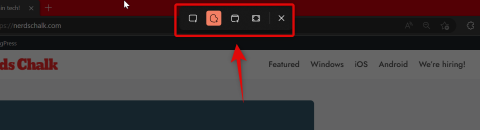
Snipping Tool เป็นเครื่องมือจับหน้าจอใหม่จาก Microsoft ใน Windows 11 ที่มาแทนที่ Snip และ Sketch เครื่องมือนี้ช่วยให้คุณสามารถจับภาพหน้าจอได้หลายวิธีและมาพร้อมกับ Windows 11 ทันที ดังนั้นหากคุณถ่ายภาพหน้าจอเป็นประจำ Snipping Tool ก็เหมาะสมที่สุดสำหรับคุณ คุณสามารถจับภาพภูมิภาค หน้าต่าง พื้นที่ที่กำหนดเอง และแม้กระทั่งบันทึกหน้าจอของคุณ
เช่นเดียวกับ ShareX ซึ่งเป็นซอฟต์แวร์โปรดของเราในการจับภาพและใส่คำอธิบายประกอบภาพหน้าจอคุณยังสามารถใส่คำอธิบายประกอบภาพหน้าจอด้วยซอฟต์แวร์ Snipping Tool ได้อีกด้วย ต่อไปนี้เป็นคำแนะนำโดยละเอียดเพื่อช่วยให้คุณใช้ประโยชน์จาก Snipping Tool บนพีซีของคุณให้เกิดประโยชน์สูงสุด
วิธีใช้ Snipping Tool ใน Windows 11
คุณสามารถใช้ Snipping Tool เพื่อจับภาพหน้าจอหรือบันทึกได้ ใช้ส่วนที่เกี่ยวข้องด้านล่าง ขึ้นอยู่กับข้อกำหนดปัจจุบันของคุณ เพื่อช่วยให้คุณใช้ Snipping Tool ให้เป็นประโยชน์
วิธีถ่ายภาพหน้าจอโดยใช้ Snipping Tool
คุณสามารถถ่ายภาพหน้าจอโดยใช้แป้นพิมพ์ลัดหรือตัวเลือกเฉพาะในแอป Snipping Tool ใช้ส่วนที่เกี่ยวข้องด้านล่างเพื่อช่วยคุณจับภาพหน้าจอโดยใช้ Snipping Tool ขึ้นอยู่กับวิธีที่คุณต้องการ
วิธีที่ 1: การใช้แป้นพิมพ์ลัด
คุณสามารถใช้Windows + Shift + Sแป้นพิมพ์ลัดเพื่อเปิดใช้งาน Snipping Tool การดำเนินการนี้จะทริกเกอร์สนิปใหม่โดยอัตโนมัติ เพื่อให้คุณสามารถจับภาพหน้าจอได้ทันที
เมื่อใช้แป้นพิมพ์ลัดนี้ คุณจะสามารถจับภาพหน้าจอได้หลายวิธีดังต่อไปนี้ที่ด้านบนของหน้าจอ
คลิกและเลือกโหมดที่คุณต้องการ
![วิธีใช้เครื่องมือ Snipping ใน Windows 11 [AIO] วิธีใช้เครื่องมือ Snipping ใน Windows 11 [AIO]](/resources3/r1/image-5084-0914194438755.png)
จากนั้นคุณสามารถคลิกและลากบนหน้าจอเพื่อเลือกพื้นที่ที่คุณต้องการจับภาพ
![วิธีใช้เครื่องมือ Snipping ใน Windows 11 [AIO] วิธีใช้เครื่องมือ Snipping ใน Windows 11 [AIO]](/resources3/r1/image-2332-0914194441721.png)
ข้อยกเว้นที่นี่คือโหมดเต็มหน้าจอ เมื่อคุณคลิกไอคอนที่ด้านบน หน้าจอทั้งหมดของคุณจะถูกบันทึกและบันทึกลงในพีซีของคุณโดยอัตโนมัติ
ตามค่าเริ่มต้น ภาพหน้าจอทั้งหมดจะถูกบันทึกลงในโฟลเดอร์ต่อไปนี้บนพีซีของคุณโดยอัตโนมัติ โดยที่ [USERNAME] คือชื่อบัญชีผู้ใช้ปัจจุบันของคุณ
C:\Users\[USERNAME]\Pictures\Screenshots
เครื่องมือสนิปยังให้ตัวเลือกแก่คุณในการใช้ ปุ่ม พิมพ์หน้าจอ เพื่อเรียกใช้เครื่องมือ หากคุณคุ้นเคยกับการใช้ปุ่มพิมพ์หน้าจอ คุณสามารถปรับแต่งและตั้งค่าเป็นทางลัดที่ต้องการในเครื่องมือสนิปได้ ต่อไปนี้คือวิธีที่คุณสามารถเปลี่ยนแป้นพิมพ์ลัดที่ใช้โดย Snipping Tool
เปิด เมนูStart และค้นหา Snipping Tool คลิกและเปิดใช้งานสิ่งเดียวกันจากผลการค้นหาของคุณ
![วิธีใช้เครื่องมือ Snipping ใน Windows 11 [AIO] วิธีใช้เครื่องมือ Snipping ใน Windows 11 [AIO]](/resources3/r1/image-6510-0914194444224.png)
ตอนนี้คลิก ไอคอนเมนู3 จุด ()
![วิธีใช้เครื่องมือ Snipping ใน Windows 11 [AIO] วิธีใช้เครื่องมือ Snipping ใน Windows 11 [AIO]](/resources3/r1/image-7827-0914194446200.png)
เลือก การตั้งค่า
![วิธีใช้เครื่องมือ Snipping ใน Windows 11 [AIO] วิธีใช้เครื่องมือ Snipping ใน Windows 11 [AIO]](/resources3/r1/image-8281-0914194449436.png)
คลิก เปลี่ยนในการตั้งค่า Windows ข้าง ปุ่มลัด Print Screenที่ด้านบน
![วิธีใช้เครื่องมือ Snipping ใน Windows 11 [AIO] วิธีใช้เครื่องมือ Snipping ใน Windows 11 [AIO]](/resources3/r1/image-4838-0914194451705.png)
ตอนนี้เลื่อนลง ไปทางด้านขวาของคุณแล้วเปิดสวิตช์เพื่อ ใช้ปุ่มพิมพ์หน้าจอเพื่อเปิดการสนิปหน้าจอ
![วิธีใช้เครื่องมือ Snipping ใน Windows 11 [AIO] วิธีใช้เครื่องมือ Snipping ใน Windows 11 [AIO]](/resources3/r1/image-9080-0914194452408.png)
แค่นั้นแหละ! ทุกครั้งที่คุณกดปุ่ม Print Screen ในอนาคต มันจะเปิด Snipping Tool บนพีซีของคุณ
ที่เกี่ยวข้อง: ภาพหน้าจอของ Windows 11 ไปที่ไหน? [วินโดวส์ 10 ด้วย]
วิธีที่ 2: การใช้แอป Snipping Tool
คุณยังสามารถจับภาพหน้าจอจากแอป Snipping Tool ได้อีกด้วย วิธีนี้ช่วยให้คุณสามารถใส่คำอธิบายประกอบและแก้ไขภาพหน้าจอของคุณได้โดยตรงในแอปเมื่อจับภาพแล้ว ต่อไปนี้คือวิธีที่คุณสามารถจับภาพหน้าจอโดยใช้แอป Snipping Tool
เปิดเมนู Start ค้นหา Snipping Toolและเปิดใช้งานจากผลการค้นหาของคุณ
![วิธีใช้เครื่องมือ Snipping ใน Windows 11 [AIO] วิธีใช้เครื่องมือ Snipping ใน Windows 11 [AIO]](/resources3/r1/image-6510-0914194444224.png)
ตอน นี้คลิก ใหม่
![วิธีใช้เครื่องมือ Snipping ใน Windows 11 [AIO] วิธีใช้เครื่องมือ Snipping ใน Windows 11 [AIO]](/resources3/r1/image-9912-0914194453846.png)
เลือกโหมดการถ่ายภาพที่ต้องการจากตัวเลือกที่ด้านบนของหน้าจอ คุณมีตัวเลือกต่อไปนี้ตามที่คุณต้องการ
![วิธีใช้เครื่องมือ Snipping ใน Windows 11 [AIO] วิธีใช้เครื่องมือ Snipping ใน Windows 11 [AIO]](/resources3/r1/image-5399-0914194456040.png)
ตอนนี้คลิกและลากเพื่อจับภาพหน้าจอของคุณ
![วิธีใช้เครื่องมือ Snipping ใน Windows 11 [AIO] วิธีใช้เครื่องมือ Snipping ใน Windows 11 [AIO]](/resources3/r1/image-2332-0914194441721.png)
หากคุณกำลังจับภาพหน้าต่างที่ใช้งานอยู่ ให้คลิกและเลือกหน้าต่างที่คุณต้องการ
![วิธีใช้เครื่องมือ Snipping ใน Windows 11 [AIO] วิธีใช้เครื่องมือ Snipping ใน Windows 11 [AIO]](/resources3/r1/image-1644-0914194458280.png)
หากคุณเลือกการจับภาพเต็มหน้าจอ หน้าจอของคุณจะถูกจับภาพทันทีที่คุณคลิกไอคอน และนั่นคือวิธีที่คุณสามารถจับภาพหน้าจอโดยใช้แอป Snipping Tool
วิธีบันทึกหน้าจอด้วย Snipping Tool
คุณยังสามารถบันทึกหน้าจอโดยใช้ Snipping Tool ได้ด้วย ทำตามขั้นตอนด้านล่างเพื่อช่วยเหลือคุณตลอดกระบวนการ
เปิดเครื่องมือ Snippingโดยใช้การค้นหาเมนู Start
![วิธีใช้เครื่องมือ Snipping ใน Windows 11 [AIO] วิธีใช้เครื่องมือ Snipping ใน Windows 11 [AIO]](/resources3/r1/image-6510-0914194444224.png)
ตอนนี้คลิก บันทึก ที่ด้านบน
![วิธีใช้เครื่องมือ Snipping ใน Windows 11 [AIO] วิธีใช้เครื่องมือ Snipping ใน Windows 11 [AIO]](/resources3/r1/image-6307-0914194501311.png)
คลิก ใหม่ _
![วิธีใช้เครื่องมือ Snipping ใน Windows 11 [AIO] วิธีใช้เครื่องมือ Snipping ใน Windows 11 [AIO]](/resources3/r1/image-2832-0914194505110.png)
ตอนนี้คลิกและลากบนหน้าจอของคุณแล้วเลือกพื้นที่ที่คุณต้องการบันทึก
![วิธีใช้เครื่องมือ Snipping ใน Windows 11 [AIO] วิธีใช้เครื่องมือ Snipping ใน Windows 11 [AIO]](/resources3/r1/image-6146-0914194506472.png)
คุณสามารถปรับพื้นที่ได้โดยการลากเครื่องหมายบนขอบด้านใดด้านหนึ่งของการเลือก
![วิธีใช้เครื่องมือ Snipping ใน Windows 11 [AIO] วิธีใช้เครื่องมือ Snipping ใน Windows 11 [AIO]](/resources3/r1/image-3976-0914194507811.png)
เมื่อคุณเลือกพื้นที่ที่คุณต้องการบันทึกแล้ว ให้คลิก เริ่ม ที่ด้านบน
![วิธีใช้เครื่องมือ Snipping ใน Windows 11 [AIO] วิธีใช้เครื่องมือ Snipping ใน Windows 11 [AIO]](/resources3/r1/image-4117-0914194508585.png)
เครื่องมือสนิปจะบันทึกพื้นที่ที่เลือกหลังจากหน่วงเวลา สามวินาที คุณจะเห็นการนับถอยหลังสำหรับสิ่งเดียวกันในพื้นที่ที่คุณเลือก เมื่อคุณบันทึกหน้าจอเสร็จแล้ว ให้คลิก ไอคอน หยุด ที่ด้านบน คุณยังสามารถคลิก ไอคอน ถังขยะ เพื่อลบภาพที่บันทึกไว้และเริ่มต้นใหม่อีกครั้ง เมื่อคุณหยุดบันทึก ไฟล์จะเปิดขึ้นใน แอปSnipping Tool โดยอัตโนมัติ สลับไปที่แอพเพื่อดูภาพที่บันทึกไว้ ตอนนี้คุณสามารถดูตัวอย่างวิดีโอได้โดยใช้ ไอคอนเล่น
![วิธีใช้เครื่องมือ Snipping ใน Windows 11 [AIO] วิธีใช้เครื่องมือ Snipping ใน Windows 11 [AIO]](/resources3/r1/image-1429-0914194509717.png)
หากทุกอย่างดูเรียบร้อยดี ให้คลิก ไอคอน บันทึก ที่มุมขวาบนเพื่อบันทึกภาพที่บันทึกไว้
![วิธีใช้เครื่องมือ Snipping ใน Windows 11 [AIO] วิธีใช้เครื่องมือ Snipping ใน Windows 11 [AIO]](/resources3/r1/image-4570-0914194510613.png)
คุณยังสามารถกด Ctrl + S บนแป้นพิมพ์เพื่อบันทึกการบันทึกของคุณได้ เลือกตำแหน่งที่ต้องการบนพีซีของคุณในป๊อปอัปบนหน้าจอแล้วคลิก บันทึก เมื่อเสร็จแล้ว
![วิธีใช้เครื่องมือ Snipping ใน Windows 11 [AIO] วิธีใช้เครื่องมือ Snipping ใน Windows 11 [AIO]](/resources3/r1/image-7021-0914194512058.png)
และนั่นคือวิธีที่คุณสามารถบันทึกหน้าจอโดยใช้ Snipping Tool ใน Windows 11
วิธีเปลี่ยนโหมดสนิป
มีสองวิธีในการเปลี่ยนโหมดสนิปของคุณ คุณสามารถเปลี่ยนได้เมื่อจับภาพหน้าจอโดยใช้ไอคอนที่ด้านบน ดังที่แสดงด้านล่าง
![วิธีใช้เครื่องมือ Snipping ใน Windows 11 [AIO] วิธีใช้เครื่องมือ Snipping ใน Windows 11 [AIO]](/resources3/r1/image-5084-0914194438755.png)
คุณยังสามารถสลับโหมดการถ่ายภาพในแอปได้ เปิดแอป Snipping Tool จากเมนู Start
![วิธีใช้เครื่องมือ Snipping ใน Windows 11 [AIO] วิธีใช้เครื่องมือ Snipping ใน Windows 11 [AIO]](/resources3/r1/image-6510-0914194444224.png)
ตอน นี้คลิกเมนูแบบเลื่อนลงสำหรับ Snipping Mode
![วิธีใช้เครื่องมือ Snipping ใน Windows 11 [AIO] วิธีใช้เครื่องมือ Snipping ใน Windows 11 [AIO]](/resources3/r1/image-6784-0914194513421.png)
เลือก โหมด Snipping ที่คุณต้องการ จากตัวเลือกที่มีให้คุณ
![วิธีใช้เครื่องมือ Snipping ใน Windows 11 [AIO] วิธีใช้เครื่องมือ Snipping ใน Windows 11 [AIO]](/resources3/r1/image-6226-0914210427417.png)
ตอนนี้เมื่อคุณคลิก ใหม่โหมด Snipping ที่คุณต้องการ จะถูกเลือกโดยอัตโนมัติ
![วิธีใช้เครื่องมือ Snipping ใน Windows 11 [AIO] วิธีใช้เครื่องมือ Snipping ใน Windows 11 [AIO]](/resources3/r1/image-9912-0914194453846.png)
คลิกและลากบนหน้าจอเพื่อจับภาพภูมิภาคของคุณ เลือกหน้าต่างที่ต้องการหากคุณเลือก โหมดหน้าต่าง หากคุณเลือก โหมดเต็มหน้าจอหน้าจอทั้งหมดของคุณจะถูกจับภาพโดยอัตโนมัติ
![วิธีใช้เครื่องมือ Snipping ใน Windows 11 [AIO] วิธีใช้เครื่องมือ Snipping ใน Windows 11 [AIO]](/resources3/r1/image-6148-0914194522509.png)
การจับภาพจะเปิดขึ้นโดยอัตโนมัติใน แอป Snipping Toolเมื่อคุณดำเนินการเสร็จแล้ว
![วิธีใช้เครื่องมือ Snipping ใน Windows 11 [AIO] วิธีใช้เครื่องมือ Snipping ใน Windows 11 [AIO]](/resources3/r1/image-9808-0914194523615.png)
ข้อดีของการเลือกโหมดที่คุณต้องการในแอปคือโหมดจะถูกเลือกไว้ล่วงหน้าทุกครั้งที่คุณจับภาพหน้าจอ และนั่นคือวิธีที่คุณสามารถเปลี่ยนโหมดการสนิปในแอพ Snipping Tool
วิธีชะลอการสนิปใน Snipping Tool
คุณสามารถหน่วงเวลาการจับภาพได้โดยใช้แอป Snipping Tool ขออภัย คุณไม่สามารถกำหนดค่าการหน่วงเวลาเมื่อใช้แป้นพิมพ์ลัดได้
เปิด แอป Snipping Toolจากการค้นหาเมนู Start
![วิธีใช้เครื่องมือ Snipping ใน Windows 11 [AIO] วิธีใช้เครื่องมือ Snipping ใน Windows 11 [AIO]](/resources3/r1/image-6510-0914194444224.png)
ตอนนี้คลิกเมนูแบบเลื่อนลงสำหรับ Delay snip ที่ด้านบน
![วิธีใช้เครื่องมือ Snipping ใน Windows 11 [AIO] วิธีใช้เครื่องมือ Snipping ใน Windows 11 [AIO]](/resources3/r1/image-5220-0914194524393.png)
เลือกความล่าช้าที่คุณต้องการ
![วิธีใช้เครื่องมือ Snipping ใน Windows 11 [AIO] วิธีใช้เครื่องมือ Snipping ใน Windows 11 [AIO]](/resources3/r1/image-9949-0914194525608.png)
ตอนนี้คุณสามารถคลิก ใหม่ แล้วจับภาพหน้าจอของคุณตามการหน่วงเวลาที่คุณเลือก
![วิธีใช้เครื่องมือ Snipping ใน Windows 11 [AIO] วิธีใช้เครื่องมือ Snipping ใน Windows 11 [AIO]](/resources3/r1/image-6192-0914194526632.png)
การชะลอการจับภาพของคุณสามารถช่วยจับภาพองค์ประกอบที่ถูกยกเลิกเมื่อคุณคลิกหรือโต้ตอบกับพีซีของคุณ และนั่นคือวิธีที่คุณสามารถชะลอการจับภาพเมื่อใช้แอป Snipping Tool
วิธีใส่คำอธิบายประกอบและแก้ไขภาพหน้าจอโดยใช้ Snipping Tool
คุณได้รับตัวเลือกในการแก้ไขและใส่คำอธิบายประกอบภาพหน้าจอใน แอปSnipping Tool คุณสามารถเลือกที่จะจับภาพหน้าจอจากแอพ จากนั้นแก้ไขขอบเขตที่บันทึกได้โดยตรงในแอพ คุณยังได้รับตัวเลือกในการเปิดการจับภาพจากที่จัดเก็บในตัวเครื่องของคุณและแก้ไขตามนั้น ทำตามขั้นตอนด้านล่างเพื่อช่วยเหลือคุณตลอดกระบวนการ
เปิด แอป Snipping Toolจากการค้นหาเมนู Start
![วิธีใช้เครื่องมือ Snipping ใน Windows 11 [AIO] วิธีใช้เครื่องมือ Snipping ใน Windows 11 [AIO]](/resources3/r1/image-6510-0914194444224.png)
ตอนนี้คลิกใหม่เพื่อจับภาพหน้าจอของคุณ
![วิธีใช้เครื่องมือ Snipping ใน Windows 11 [AIO] วิธีใช้เครื่องมือ Snipping ใน Windows 11 [AIO]](/resources3/r1/image-9912-0914194453846.png)
เลือก โหมดสนิป ที่คุณต้องการ จากตัวเลือกที่ด้านบนของหน้าจอ
![วิธีใช้เครื่องมือ Snipping ใน Windows 11 [AIO] วิธีใช้เครื่องมือ Snipping ใน Windows 11 [AIO]](/resources3/r1/image-5399-0914194456040.png)
ตอนนี้จับภาพหน้าจอของคุณตามต้องการ
![วิธีใช้เครื่องมือ Snipping ใน Windows 11 [AIO] วิธีใช้เครื่องมือ Snipping ใน Windows 11 [AIO]](/resources3/r1/image-2921-0914194529384.png)
สลับกลับไปที่ แอป Snipping Tool และขณะนี้การจับภาพของคุณควรเปิดอยู่ในแอปแล้ว
![วิธีใช้เครื่องมือ Snipping ใน Windows 11 [AIO] วิธีใช้เครื่องมือ Snipping ใน Windows 11 [AIO]](/resources3/r1/image-1410-0914194531701.png)
หากคุณต้องการเปิดการจับภาพที่มีอยู่ ให้สลับไปที่ Snipping Tool แล้วกด Ctrl + O บนคีย์บอร์ดของคุณ คลิกและเลือกภาพหรือภาพที่คุณต้องการจากที่จัดเก็บในเครื่องของคุณ
![วิธีใช้เครื่องมือ Snipping ใน Windows 11 [AIO] วิธีใช้เครื่องมือ Snipping ใน Windows 11 [AIO]](/resources3/r1/image-5998-0914194532123.png)
คลิก เปิด เมื่อเสร็จแล้ว
![วิธีใช้เครื่องมือ Snipping ใน Windows 11 [AIO] วิธีใช้เครื่องมือ Snipping ใน Windows 11 [AIO]](/resources3/r1/image-5275-0914194532958.png)
คุณยังสามารถคลิก ไอคอนเมนู 3 จุด()และเลือก เปิดไฟล์เพื่อเปิดการบันทึกที่มีอยู่
![วิธีใช้เครื่องมือ Snipping ใน Windows 11 [AIO] วิธีใช้เครื่องมือ Snipping ใน Windows 11 [AIO]](/resources3/r1/image-5038-0914194534319.png)
ใช้เครื่องมือที่ด้านล่างเพื่อใส่คำอธิบายประกอบการจับภาพของคุณตามต้องการ คุณได้รับเครื่องมือต่อไปนี้ตามที่คุณต้องการ
![วิธีใช้เครื่องมือ Snipping ใน Windows 11 [AIO] วิธีใช้เครื่องมือ Snipping ใน Windows 11 [AIO]](/resources3/r1/image-9874-0914194537817.png)
ใช้ ตัวเลือก การครอบตัดรูปภาพ เพื่อครอบตัดการจับภาพของคุณหากจำเป็น
![วิธีใช้เครื่องมือ Snipping ใน Windows 11 [AIO] วิธีใช้เครื่องมือ Snipping ใน Windows 11 [AIO]](/resources3/r1/image-3021-0914194543272.png)
คุณยังสามารถใช้ Touch write ได้ หากคุณมีอุปกรณ์ต่อพ่วงอินพุตที่เข้ากันได้
![วิธีใช้เครื่องมือ Snipping ใน Windows 11 [AIO] วิธีใช้เครื่องมือ Snipping ใน Windows 11 [AIO]](/resources3/r1/image-2438-0914194544894.png)
นอกจากนี้ คลิก ไม้บรรทัด หากคุณต้องการสร้างเส้นตรง
![วิธีใช้เครื่องมือ Snipping ใน Windows 11 [AIO] วิธีใช้เครื่องมือ Snipping ใน Windows 11 [AIO]](/resources3/r1/image-4068-0914194548119.png)
ตอนนี้ ไม้บรรทัด จะถูกเพิ่มไปที่หน้าจอของคุณ คลิกและลากไปรอบๆ เพื่อวางตามต้องการ
![วิธีใช้เครื่องมือ Snipping ใน Windows 11 [AIO] วิธีใช้เครื่องมือ Snipping ใน Windows 11 [AIO]](/resources3/r1/image-9898-0914194549101.png)
เลื่อนขึ้นหรือลงบน ไม้บรรทัดเพื่อหมุนไม้บรรทัดของคุณตามต้องการ
![วิธีใช้เครื่องมือ Snipping ใน Windows 11 [AIO] วิธีใช้เครื่องมือ Snipping ใน Windows 11 [AIO]](/resources3/r1/image-139-0914194549881.png)
ตอนนี้คุณสามารถใช้ ปากกาลูกลื่น หรือ ปากกาเน้นข้อความ แล้ววางไว้บนไม้บรรทัดขณะที่คุณคลิกและลาก สิ่งนี้จะช่วยคุณสร้างเส้นตรงได้
![วิธีใช้เครื่องมือ Snipping ใน Windows 11 [AIO] วิธีใช้เครื่องมือ Snipping ใน Windows 11 [AIO]](/resources3/r1/image-798-0914194550870.png)
คุณยังมีตัวเลือกในการใช้ไม้โปรแทรกเตอร์ อีกด้วย คลิกลูกศรใต้ ไอคอน ไม้บรรทัด ที่ด้านล่าง
![วิธีใช้เครื่องมือ Snipping ใน Windows 11 [AIO] วิธีใช้เครื่องมือ Snipping ใน Windows 11 [AIO]](/resources3/r1/image-2320-0914194552997.png)
เลือก ไม้โปรแทรกเตอร์
![วิธีใช้เครื่องมือ Snipping ใน Windows 11 [AIO] วิธีใช้เครื่องมือ Snipping ใน Windows 11 [AIO]](/resources3/r1/image-6736-0914194554148.png)
คลิกและลากเพื่อวางไม้โปรแทรกเตอร์ ของคุณ เหมือนกับที่เราทำกับไม้บรรทัดด้านบน
![วิธีใช้เครื่องมือ Snipping ใน Windows 11 [AIO] วิธีใช้เครื่องมือ Snipping ใน Windows 11 [AIO]](/resources3/r1/image-669-0914194555726.png)
ตอนนี้คุณสามารถคลิกและลากไปตามขอบเพื่อสร้างเส้นโค้งได้ตามต้องการ
![วิธีใช้เครื่องมือ Snipping ใน Windows 11 [AIO] วิธีใช้เครื่องมือ Snipping ใน Windows 11 [AIO]](/resources3/r1/image-8021-0914194557640.png)
ในทำนองเดียวกัน คุณสามารถเปลี่ยนความกว้างและสีของ ปากกาลูกลื่น และ ปากกาเน้นข้อความได้ เช่นกัน คลิกลูกศรใต้เครื่องมือที่คุณใช้อยู่
![วิธีใช้เครื่องมือ Snipping ใน Windows 11 [AIO] วิธีใช้เครื่องมือ Snipping ใน Windows 11 [AIO]](/resources3/r1/image-7924-0914194600976.png)
ตอนนี้ใช้ แถบเลื่อน ที่ด้านล่างเพื่อ ปรับขนาด
![วิธีใช้เครื่องมือ Snipping ใน Windows 11 [AIO] วิธีใช้เครื่องมือ Snipping ใน Windows 11 [AIO]](/resources3/r1/image-1825-0914194602868.png)
คลิกและเลือกสีที่คุณต้องการจากตัวเลือกด้านบน
![วิธีใช้เครื่องมือ Snipping ใน Windows 11 [AIO] วิธีใช้เครื่องมือ Snipping ใน Windows 11 [AIO]](/resources3/r1/image-5830-0914194604914.png)
เมื่อคุณพอใจกับผลลัพธ์แล้ว คลิก บันทึก ที่มุมขวาบน
![วิธีใช้เครื่องมือ Snipping ใน Windows 11 [AIO] วิธีใช้เครื่องมือ Snipping ใน Windows 11 [AIO]](/resources3/r1/image-5388-0914194607321.png)
นำทางไปยังตำแหน่งที่คุณต้องการบันทึกภาพแล้ว คลิกบันทึก
![วิธีใช้เครื่องมือ Snipping ใน Windows 11 [AIO] วิธีใช้เครื่องมือ Snipping ใน Windows 11 [AIO]](/resources3/r1/image-1362-0914194612435.png)
คุณยังสามารถกด Ctrl + S บนแป้นพิมพ์เพื่อบันทึกการจับภาพได้
![วิธีใช้เครื่องมือ Snipping ใน Windows 11 [AIO] วิธีใช้เครื่องมือ Snipping ใน Windows 11 [AIO]](/resources3/r1/image-6436-0914194613363.png)
และนั่นคือวิธีที่คุณสามารถแก้ไขและใส่คำอธิบายประกอบการจับภาพใน Snipping Tool
วิธีปรับแต่ง Snipping Tool (การตั้งค่าที่ต้องรู้)
Snipping Tool ช่วยให้คุณปรับแต่งการตั้งค่าต่างๆ เพื่อให้คุณสามารถควบคุมพฤติกรรมได้ตามความต้องการและขั้นตอนการทำงานของคุณ ต่อไปนี้คือวิธีที่คุณสามารถทำได้บนพีซีของคุณ
เปิด Snipping Tool จากการค้นหาเมนู Start
![วิธีใช้เครื่องมือ Snipping ใน Windows 11 [AIO] วิธีใช้เครื่องมือ Snipping ใน Windows 11 [AIO]](/resources3/r1/image-6510-0914194444224.png)
คลิก ไอคอนเมนู 3 จุด ()ที่มุมขวาบน
![วิธีใช้เครื่องมือ Snipping ใน Windows 11 [AIO] วิธีใช้เครื่องมือ Snipping ใน Windows 11 [AIO]](/resources3/r1/image-7827-0914194446200.png)
เลือก การตั้งค่า
![วิธีใช้เครื่องมือ Snipping ใน Windows 11 [AIO] วิธีใช้เครื่องมือ Snipping ใน Windows 11 [AIO]](/resources3/r1/image-8281-0914194449436.png)
ตอนนี้คุณสามารถปรับแต่งการตั้งค่าต่อไปนี้สำหรับ Snipping Toolได้ เปิดหรือปิดปุ่มสลับแต่ละรายการตามความต้องการของคุณ
![วิธีใช้เครื่องมือ Snipping ใน Windows 11 [AIO] วิธีใช้เครื่องมือ Snipping ใน Windows 11 [AIO]](/resources3/r1/image-7818-0914194614715.png)
การเปลี่ยนแปลงที่คุณทำกับ การตั้งค่า Snipping Toolจะมีผลกับแอปโดยอัตโนมัติ สิ่งสุดท้ายที่คุณสามารถปรับแต่งได้คือธีมของแอปที่ใช้โดย Snipping Tool คลิกธีมของแอปเพื่อเริ่มต้นใช้งาน
![วิธีใช้เครื่องมือ Snipping ใน Windows 11 [AIO] วิธีใช้เครื่องมือ Snipping ใน Windows 11 [AIO]](/resources3/r1/image-3338-0914194616591.png)
ตอนนี้คลิกและเลือกหนึ่งในตัวเลือกขึ้นอยู่กับธีมที่คุณต้องการ การเลือก ใช้การตั้งค่าระบบจะทำให้แอปใช้ธีมที่ใช้กับ Windows 11 UI ของคุณ หากระบบของคุณสลับระหว่างธีม สว่างและธีมมืดตามกำหนดเวลาSnipping Tool ก็สลับกันเช่นกัน
![วิธีใช้เครื่องมือ Snipping ใน Windows 11 [AIO] วิธีใช้เครื่องมือ Snipping ใน Windows 11 [AIO]](/resources3/r1/image-2929-0914194618687.png)
และนั่นคือวิธีที่คุณสามารถปรับแต่งการตั้งค่า Snipping Tool ให้เหมาะกับขั้นตอนการทำงานของคุณได้ดียิ่งขึ้น
เราหวังว่าโพสต์นี้จะช่วยให้คุณคุ้นเคยและใช้งาน Snipping Tool บนพีซีของคุณได้อย่างง่ายดาย หากคุณประสบปัญหาใด ๆ หรือมีคำถามใด ๆ โปรดทิ้งไว้ในความคิดเห็นด้านล่าง
ที่เกี่ยวข้อง
หากคุณกำลังประสบปัญหาหรือวัฒนธรรม การคืนค่าระบบใน Windows 11 จะช่วยให้คุณสามารถย้อนกลับอุปกรณ์ของคุณไปยังเวอร์ชันก่อนหน้าได้.
หากคุณกำลังมองหาทางเลือกที่ดีที่สุดสำหรับ Microsoft Office นี่คือ 6 โซลูชั่นที่ยอดเยี่ยมในการเริ่มต้น.
บทช่วยสอนนี้จะแสดงให้คุณเห็นว่าคุณสามารถสร้างไอคอนทางลัดบนเดสก์ท็อปWindows ที่เปิด Command Prompt ไปยังตำแหน่งโฟลเดอร์เฉพาะได้อย่างไร
กำลังหาวิธีตั้งวิดีโอเป็นเซิร์ฟเวอร์หน้าจอใน Windows 11 อยู่ใช่ไหม? เราเปิดเผยวิธีการใช้ซอฟต์แวร์ฟรีที่เหมาะสำหรับหลายรูปแบบวิดีโอไฟล์.
คุณรู้สึกรำคาญกับฟีเจอร์ Narrator ใน Windows 11 หรือไม่? เรียนรู้วิธีปิดเสียง Narrator ได้ง่ายๆ ในหลายวิธี
วิธีการเปิดหรือปิดระบบการเข้ารหัสไฟล์ใน Microsoft Windows ค้นพบวิธีการที่แตกต่างกันสำหรับ Windows 11.
ถ้าคีย์บอร์ดของคุณมีการเพิ่มช่องว่างสองครั้ง ให้รีสตาร์ทคอมพิวเตอร์และทำความสะอาดคีย์บอร์ด จากนั้นตรวจสอบการตั้งค่าคีย์บอร์ดของคุณ.
เราจะแสดงวิธีการแก้ไขข้อผิดพลาด Windows ไม่สามารถเข้าสู่ระบบได้เนื่องจากโปรไฟล์ของคุณไม่สามารถโหลดได้เมื่อเชื่อมต่อกับคอมพิวเตอร์ผ่าน Remote Desktop.
เกิดอะไรขึ้นและพินของคุณไม่สามารถใช้งานได้ใน Windows? อย่าตื่นตระหนก! มีสองวิธีที่มีประสิทธิภาพในการแก้ปัญหานี้และคืนการเข้าถึงพินของคุณ.
คุณจะทำอย่างไรเมื่อเวลาในคอมพิวเตอร์ Windows 11 ไม่แสดงเวลาอย่างที่ควรจะเป็น? ลองใช้วิธีแก้ปัญหาเหล่านี้ดูสิ






